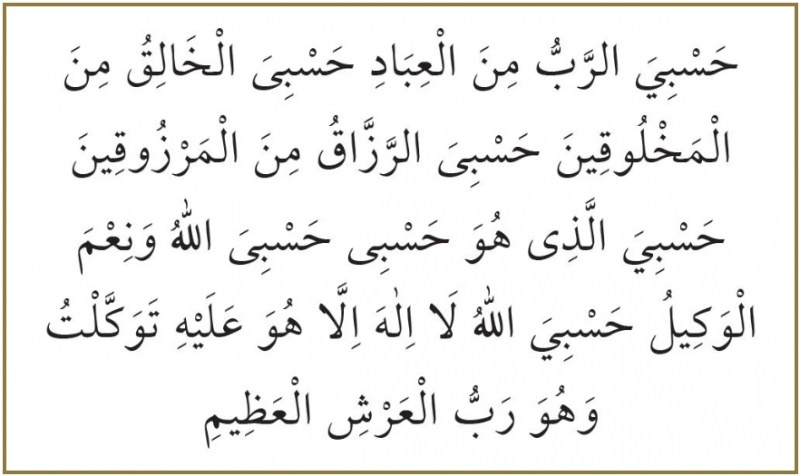Rutiny Alexa nefungují: 8 oprav
Amazon Alexa Hrdina Alexa Chytrý Domov / / August 24, 2022

Naposledy aktualizováno dne

Alexa nereaguje na vaše příkazy? Pokud máte problémy s tím, že vaše rutiny Alexa nefungují, vyzkoušejte některé z oprav v této příručce.
Hlasový asistent Amazonu je neuvěřitelně všestranný nástroj, který dokáže vše od sdělování počasí až po ovládání světel. Rutiny Alexa vám umožňují vytvořit si vlastní personalizovanou řadu příkazů, které se spustí, kdykoli vyslovíte určenou spouštěcí frázi.
Ne vždy však věci fungují přesně tak, jak by měly. Pokud vaše rutiny Alexa nefungují, může to být problém s rutinou samotnou nebo s nastavením vašeho zařízení.
Pokud máte problémy s rutinami Alexa, zde jsou některé opravy řešení problémů, které můžete vyzkoušet.
1. Testování vaší rutiny Alexa
Pokud vaše rutina Alexa nefunguje, může být problém s rutinou nebo s frází, kterou používáte k jejímu spuštění. Rychlý a snadný způsob, jak zjistit, zda je kořenem problému spoušť nebo rutina, je otestovat to prostřednictvím aplikace Alexa na vašem zařízení Android nebo iPhone.
Chcete-li otestovat rutinu Alexa pomocí aplikace:
- Otevři Alexa aplikace.
- Klepněte na Více ikona.
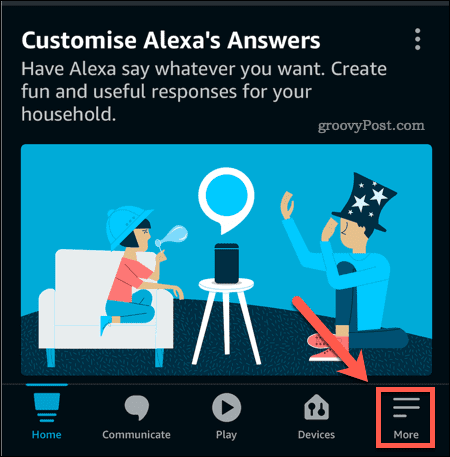
- Vybrat Rutiny.
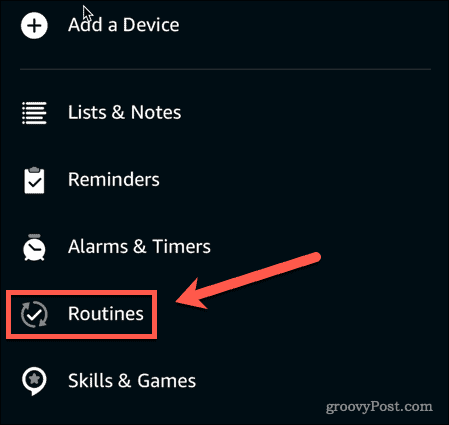
- Klepněte na Hrát si ikonu pro jednu z vašich rutin.
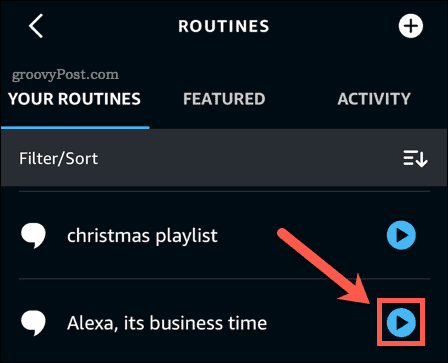
Pokud rutina funguje podle očekávání, problém je ve spuštění rutiny. Pokud rutina nefunguje podle očekávání, problém je v samotné rutině.
2. Zkontrolujte, zda vaše zařízení není ztlumeno
Jedním z běžných důvodů, proč vaše rutiny Alexa nefungují podle očekávání, je, že jste úmyslně nebo neúmyslně vypnuli mikrofon. Zařízení můžete zastavit v naslouchání vašim příkazům tím, že jej ztlumíte fyzickým přepínačem. Pokud je vaše zařízení ztlumeno, nebudete moci spouštět rutiny Alexa svým hlasem.
Způsob, jakým zapínáte a vypínáte mikrofon, se bude lišit v závislosti na typu zařízení Echo, které máte.
Chcete-li přepnout mikrofon na Echo, Echo Studio, Echo Dot, Echo Dot s hodinami a Echo Flex:
- Hledejte tlačítko, které vypadá jako nula a přes něj je čára.
- Pokud toto tlačítko svítí červeně, je vaše zařízení ztlumeno.
- Chcete-li zapnout zvuk zařízení, stiskněte tlačítko a červené světlo by mělo zhasnout.
- Vaše zařízení Alexa nyní naslouchá vašim příkazům.
Chcete-li přepnout mikrofon na Echo Show 15, Echo Show 10, Echo Show 8 a Echo Show 5:
- Hledejte vypínač pro vypnutí mikrofonu/kamery, který se nachází na horní nebo boční straně vašeho zařízení.
- Pokud je přepínač na červeném pozadí, vaše video a mikrofon jsou ztlumené.
- Chcete-li zapnout zvuk zařízení, posuňte přepínač tak, aby již nebylo vidět červené pozadí.
- Vaše zařízení Alexa nyní naslouchá vašim příkazům.
3. Ujistěte se, že je vaše rutina povolena
Dalším důvodem, proč může vaše rutina přestat fungovat, je to, že není povolena. V aplikaci Alexa je pro každou rutinu přepínač, který vám umožňuje vypnout rutiny, aniž byste je museli mazat. Pokud je rutina deaktivována, nespustí se, i když řeknete správnou spouštěcí frázi.
Chcete-li zjistit, zda je vaše rutina povolena v aplikaci Alexa:
- Otevři Alexa aplikace.
- Klepněte na Více ikona.
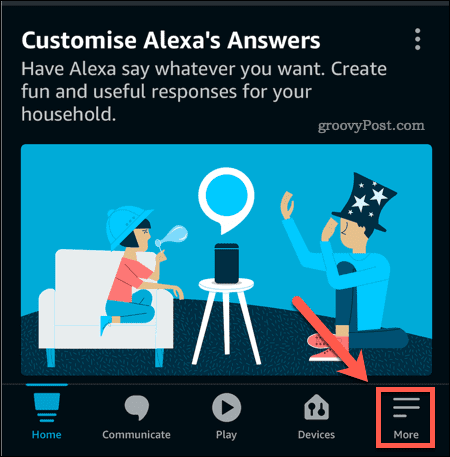
- Klepněte Rutiny.
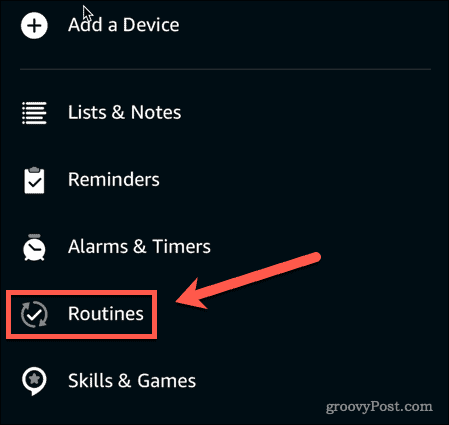
- Vyberte rutinu, kterou chcete zkontrolovat.
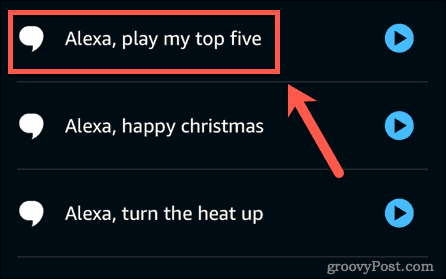
- V horní části obrazovky uvidíte, zda je vaše rutina splněna Povoleno nebo Zakázáno.
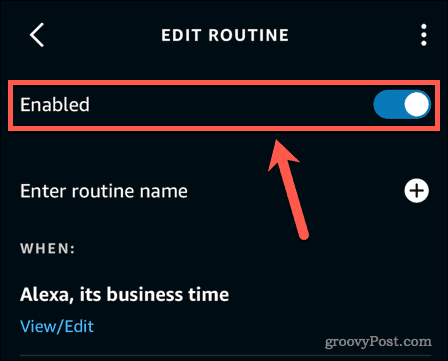
- Pokud je rutina zakázána, klepnutím na přepínač ji povolte.
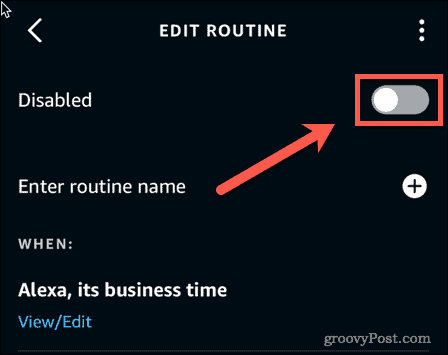
4. Zkontrolujte svou spouštěcí frázi
Pokud vaše rutina běží dobře, když ji spustíte prostřednictvím aplikace, ale nefunguje, když se ji pokusíte spustit hlasem, je možné, že je problém se spouštěcí frází. Může se také stát, že omylem použijete špatnou spouštěcí frázi.
Chcete-li zkontrolovat spouštěcí frázi pro vaši rutinu:
- Otevřete aplikaci Alexa.
- V dolní části obrazovky klepněte na Více ikona.
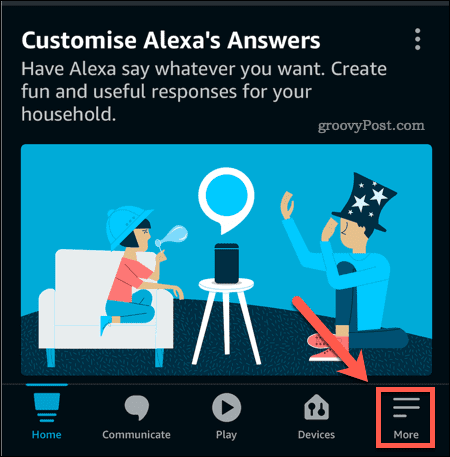
- Klepněte Rutiny.
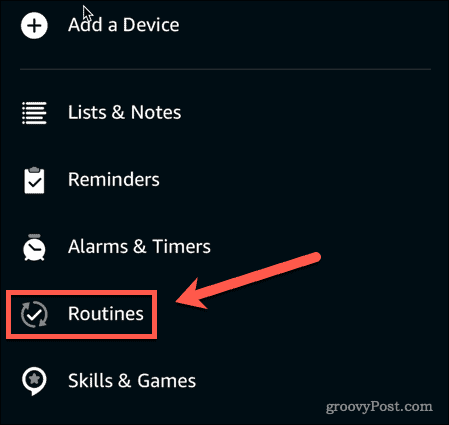
- Vyberte rutinu, kterou chcete zkontrolovat.
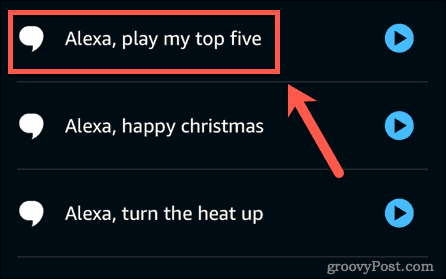
- Uvidíte aktuální spouštěcí frázi.
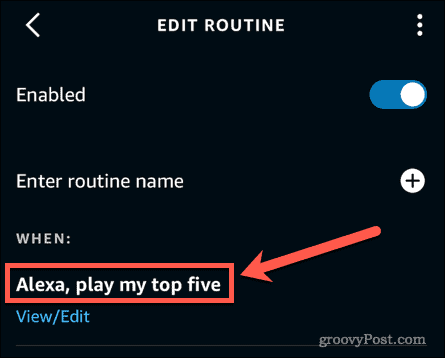
- Chcete-li tuto frázi změnit, klepněte na Zobrazit/Upravit.
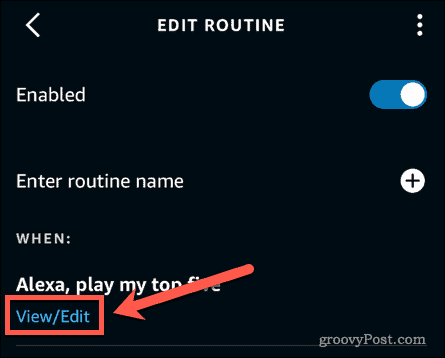
- Zadejte svou novou spouštěcí frázi.
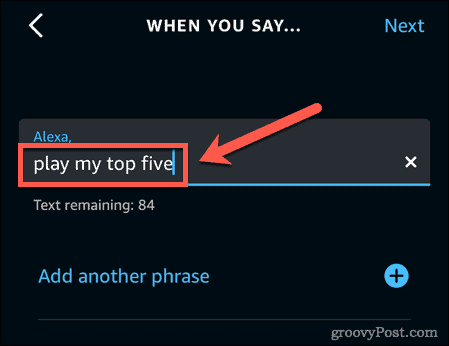
- Klepněte další.
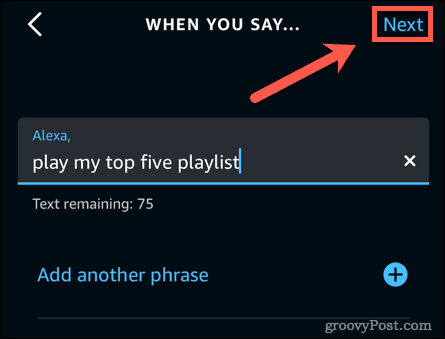
- Vaše spouštěcí fráze se aktualizuje. Možná budete muset počkat až minutu, než bude vaše rutina připravena k použití.
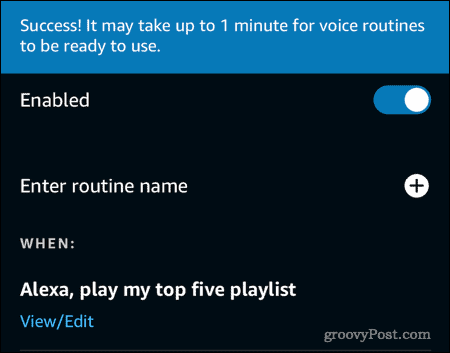
- Otestujte svou rutinu vyslovením nové spouštěcí fráze.
5. Zkontrolujte, které zařízení je uvedeno v rutině
Pokud máte více zařízení Echo, můžete v rutině určit, která zařízení chcete rutinu provést. Pokud vaše rutiny Alexa nefungují, je možné, že nejsou nastaveny tak, aby fungovaly na zařízení, se kterým mluvíte.
Chcete-li zkontrolovat, které zařízení je uvedeno ve vaší rutině Alexa:
- Otevři Alexa aplikace.
- Klepněte na Více ikona.
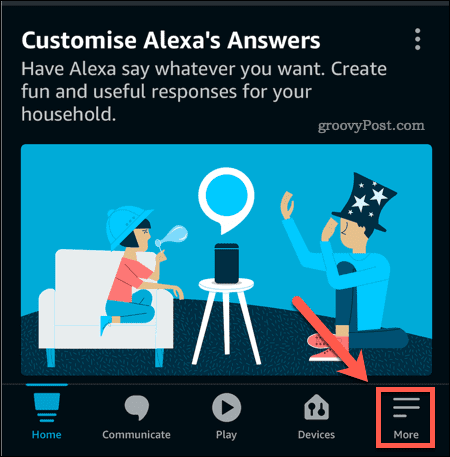
- Vybrat Rutiny.
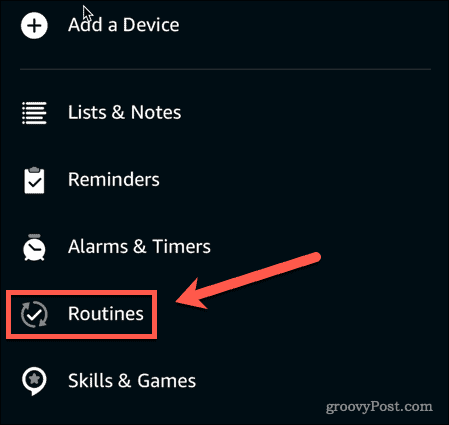
- Klepněte na rutinu, kterou chcete zkontrolovat.
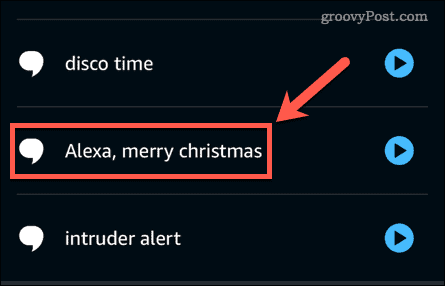
- Přejděte dolů do spodní části obrazovky. Pokud vaše rutina zahrnuje odezvu z vašeho zařízení Echo, například něco říct nebo přehrát skladbu, uvidíte a Z část zobrazující, které zařízení je nastaveno k provádění vaší rutiny.
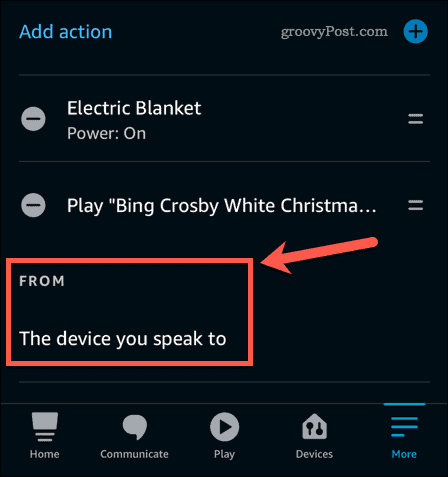
- Pokud chcete tuto možnost změnit, klepněte na aktuální nastavení.
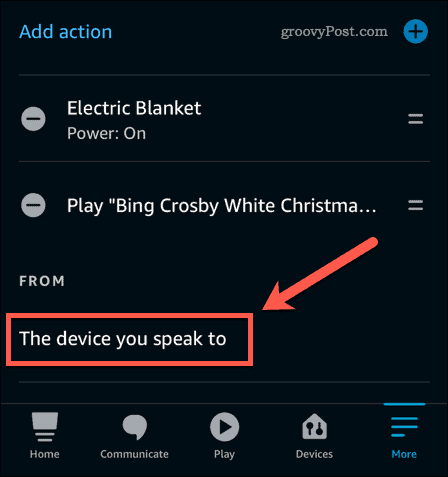
- Pokaždé vyberte zařízení, na kterém chcete svou rutinu provést. Pokud chcete, aby odpověď přišla z jakéhokoli zařízení Echo, kterému spouštěcí frázi vyslovíte, vyberte Zařízení, se kterým mluvíte.
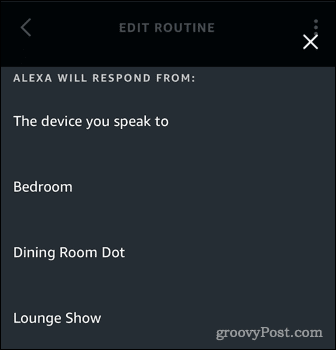
6. Zkontrolujte název svého zařízení
Pokud vaše rutina nefunguje správně, i když ji spouštíte z aplikace, je možné, že jste do rutiny zadali nesprávné názvy chytrých zařízení. Můžete například zadat „zapni světla v ložnici“ místo „zapni světla v ložnici“.
To bude pravděpodobně příčinou problému pouze v případě, že jste při nastavování rutiny použili možnost přizpůsobených akcí. Tato možnost vám umožňuje zadat, co byste řekli Alexovi, aby provedl požadovanou akci.
Chcete-li zkontrolovat uvedený název zařízení v rutinách Alexa:
- Otevři Alexa aplikace.
- V dolní části obrazovky klepněte na Více ikona.
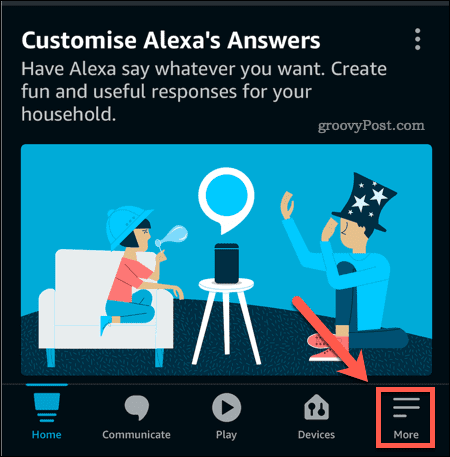
- Klepněte Rutiny.
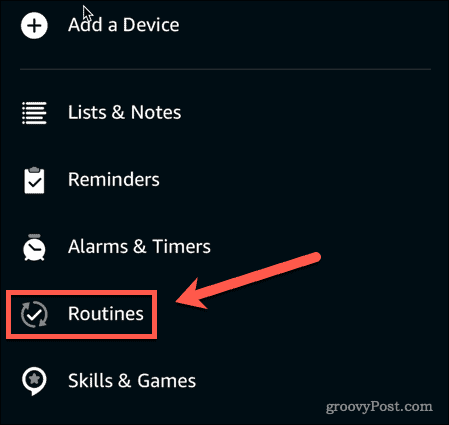
- Vyberte rutinu, kterou chcete zkontrolovat.
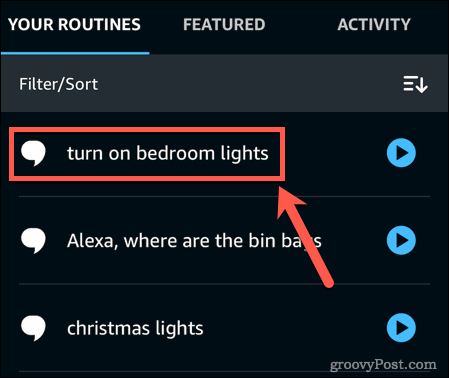
- Zkontrolujte, zda jsou akce správné.
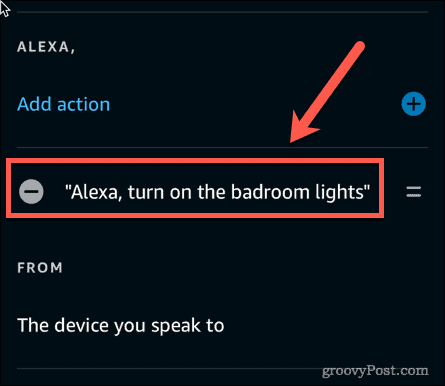
- Pokud je akce nesprávná, klepnutím na ni proveďte úpravy.
- Zadejte opravenou akci.
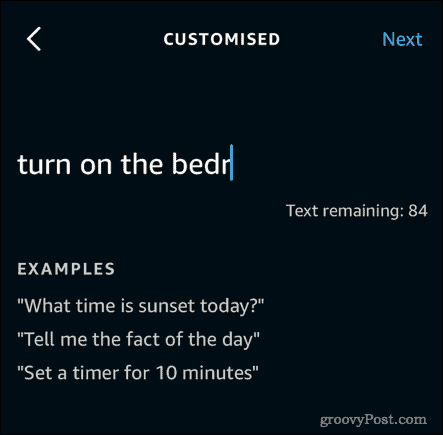
- Klepněte další.
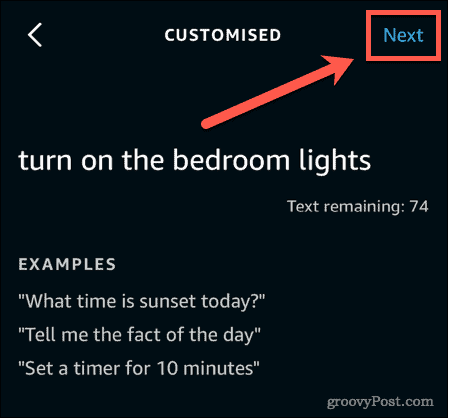
- Vaše rutina se nyní aktualizuje.
7. Zkontrolujte připojení k internetu
Ačkoli některé příkazy budou fungovat bez připojení k internetu, velká většina příkazů Alexa vyžaduje připojení k internetu. Pokud vaše zařízení ztratí připojení, nebudete moci používat své rutiny.
Chcete-li zkontrolovat, zda je vaše zařízení Echo online:
- Otevři Alexa aplikace.
- Klepněte na Zařízení.
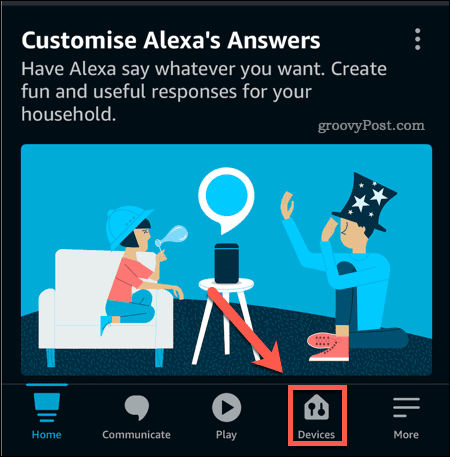
- V horní části obrazovky klepněte na Echo a Alexa.
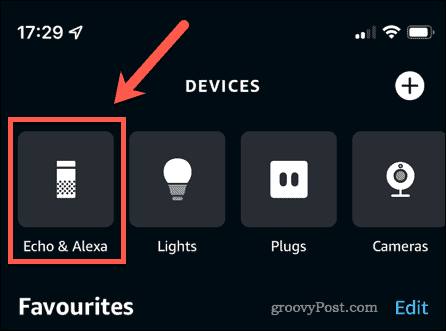
- Zobrazí se všechna vaše zařízení Echo. Pokud to říká Offline, pak je zařízení Alexa buď vypnuté, nebo nemá připojení k internetu.
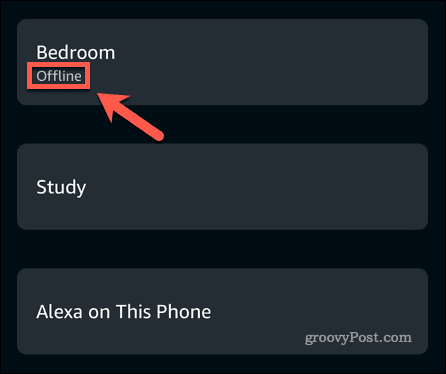
- Klepnutím na zařízení zobrazíte jeho aktuální síť Wi-Fi.
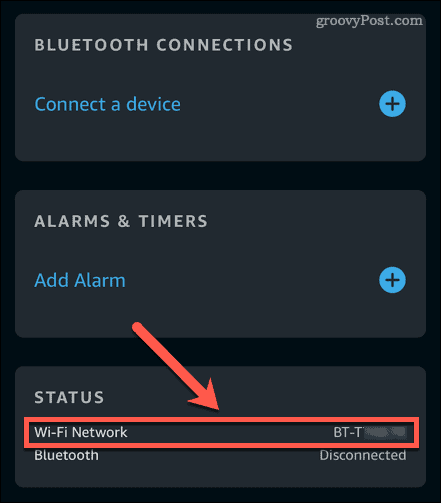
- Pokud klepnete na offline zařízení, zobrazí se vám pokyny pro připojení zařízení k internetu.
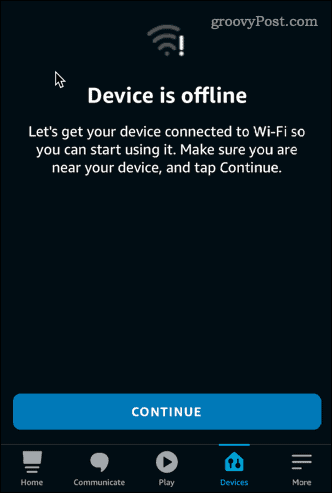
8. Restartujte své zařízení
Pokud žádný z výše uvedených kroků nefunguje, zkuste zařízení vypnout a znovu zapnout. Restartování zařízení Alexa sice vaše problémy nevyřeší, ale vyzkoušením rozhodně nemáte co ztratit.
Restartování zařízení Alexa:
- Odpojte zařízení od elektrické zásuvky.
- Zapojte zařízení zpět do elektrické zásuvky a počkejte, až se restartuje.
- Po dokončení restartování zkuste rutinu znovu.
Získejte více od Alexy
Pokud máte problémy s nefungujícími rutinami Alexa, měla by vám pomoci jedna z výše uvedených oprav. Pokud jste našli nějaké další způsoby, jak vyřešit problémy s rutinami Alexa, dejte nám prosím vědět v komentářích.
S Alexou můžete dělat spoustu věcí. Z ovládání vašeho Roku nebo vaší Fire TV na telefonování na Amazon Echo zařízení, může Alexa pomoci ve více situacích, než byste si mysleli. Můžete dokonce nastavit individuální hlasové profily aby Alexa dokázala rozlišit hlasy.
Pokud jste si právě zakoupili své první zařízení Alexa, zde je jak to nastavit.
Jak najít kód Product Key pro Windows 11
Pokud potřebujete přenést svůj produktový klíč Windows 11 nebo jej jen potřebujete k provedení čisté instalace operačního systému,...
Jak vymazat mezipaměť Google Chrome, soubory cookie a historii prohlížení
Chrome odvádí skvělou práci při ukládání vaší historie procházení, mezipaměti a souborů cookie za účelem optimalizace výkonu vašeho prohlížeče online. Její postup...
Přizpůsobení cen v obchodě: Jak získat online ceny při nakupování v obchodě
Nákup v obchodě neznamená, že musíte platit vyšší ceny. Díky zárukám dorovnání ceny můžete získat online slevy při nákupu v...